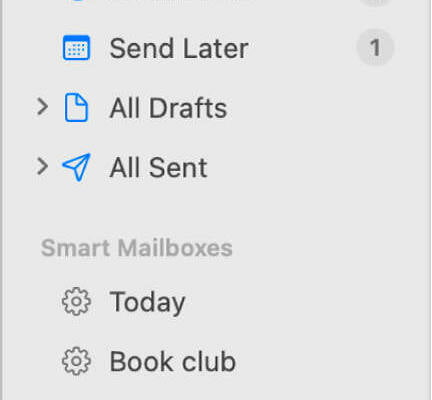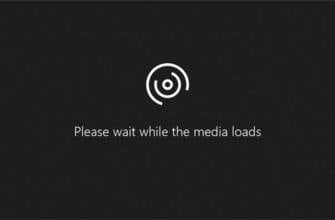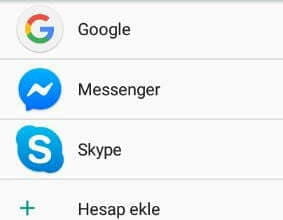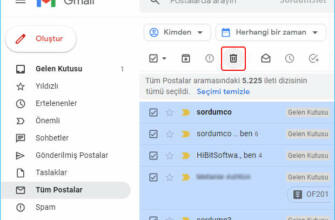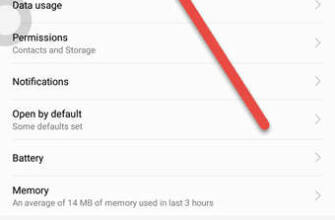Mac'te Mail'de posta kutuları oluşturma veya silme
Mail'de kullandığınız herhangi bir e-posta hesabı standart bir posta kutusu seti içerir; Gelen Kutusu, Gönderilenler, Taslaklar ve Çöp Kutusu. E-postalarınızı düzenli tutmak için kendi posta kutularınızı oluşturabilirsiniz. Örneğin, Kitap Kulübü adında bir posta kutusu oluşturabilir, bunun içinde mesajları yazara veya kitap türüne göre düzenleyebileceğiniz başka posta kutuları oluşturabilir ve mesajları bu posta kutularından birine taşıyabilirsiniz.
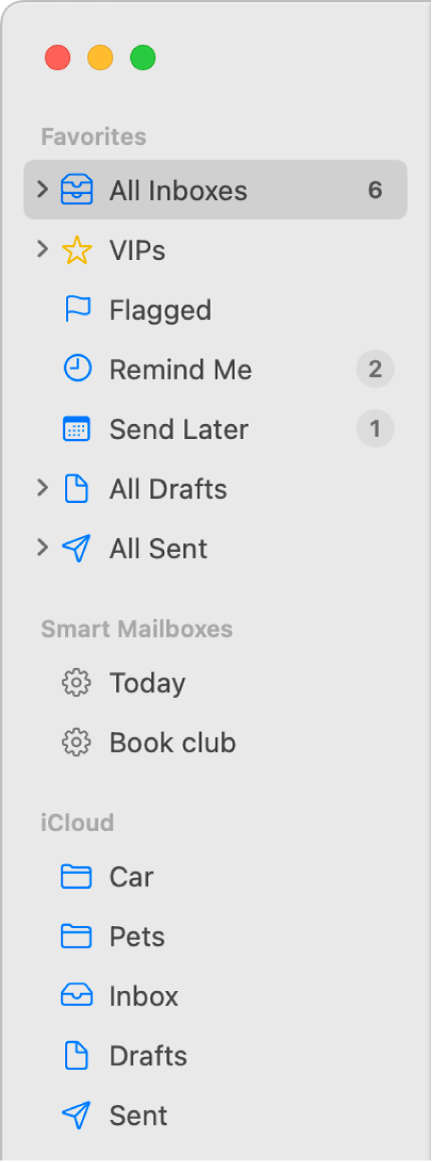
İpucu: İletilerinizi taşımadan düzenlemek istiyorsanız Akıllı Posta Kutularını kullanın.
Posta kutusu oluşturma
- Mac'inizdeki Posta uygulamasında Posta Kutusu > Yeni Posta Kutusu'nu seçin.
- Konum açılır menüsüne tıklayın ve ardından posta kutusunun nerede oluşturulacağını seçin.
- Mac'imde: Mac'imde konumunda oluşturduğunuz posta kutuları yereldirbunlara yalnızca oluşturuldukları Mac'ten erişebilirsiniz.
- Tek hesap: E-posta hesabınızın posta sunucusunda oluşturulan posta kutularına, hesabı kullandığınız herhangi bir bilgisayar veya cihazdan erişilebilir.
Konum olarak mevcut bir posta kutusunu seçerseniz, yeni posta kutusu mevcut posta kutusunun içinde oluşturulur (örneğin bir alt klasör).
Çalışma ortamlarında, e-posta hesabınızın paylaşılan salt okunur posta kutuları olabilir. Örneğin, şirket e-posta sisteminin tüm kullanıcılarına bilgi sağlamak için ortak bir klasör kullanılabilir. Bu salt okunur posta kutularında posta kutusu oluşturamaz veya ileti kaydedemezsiniz. Bir posta kutusuna nasıl ileti gönderileceğini öğrenmek için e-posta yöneticinize danışın.
Posta kenar çubuğundaki bir hesabın posta kutularını yeniden sıralamak için, bir posta kutusunu hesap içinde yeni bir konuma sürükleyin.
Posta kutusunu silme
UYARI: Bir posta kutusunu kalıcı olarak silmek, posta kutusunu ve içeriğini (diğer posta kutuları dahil) kalıcı olarak siler ve geri alınamaz.
- Mac'inizdeki Posta uygulamasında, Posta kenar çubuğunda bir posta kutusu seçin.
- Posta Kutusu > Posta Kutusunu Sil'i seçin. Sunucudaki bir IMAP hesabı için posta kutusunu silmede sorun yaşıyorsanız, hesap sağlayıcınıza danışın.
Bir Akıllı Posta Kutusunu sildiğinizde, görüntülenen iletiler orijinal konumlarında kalır.
Bir posta kutusunu silmek için Finder'ı kullanırsanız, değişiklik Mail'de görünmeyebilir.
Not Mac'inizdeki dosyaları yedeklemek için Time Machine'i ayarladıysanız, Mail'in indirdiği içeriği geri yüklemek için yedekleri kullanabilirsiniz (Mail'de ve Mac'inizde ayarlanan seçeneklere bağlı olarak). Time Machine ile yedeklenen öğeleri geri yükleme bölümüne bakın.
Mac'te Mail'de posta kutuları oluşturma veya silme
Mail'de kullandığınız herhangi bir e-posta hesabı standart bir posta kutusu seti içerir; Gelen Kutusu, Gönderilenler, Taslaklar ve Çöp Kutusu. E-postalarınızı düzenli tutmak için kendi posta kutularınızı oluşturabilirsiniz. Örneğin, Kitap Kulübü adında bir posta kutusu oluşturabilir, bunun içinde mesajları yazara veya kitap türüne göre düzenleyebileceğiniz başka posta kutuları oluşturabilir ve mesajları bu posta kutularından birine taşıyabilirsiniz.
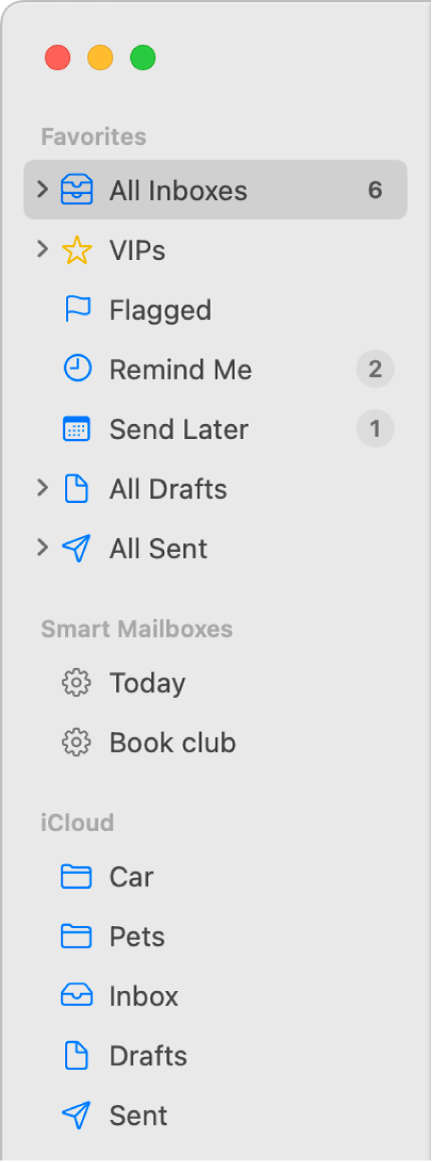
İpucu: Mesajlarınızı taşımadan düzenlemek istiyorsanız Akıllı Posta Kutularını kullanın.
Posta kutusu oluşturma
UYARI Bir posta kutusunun kalıcı olarak silinmesi, diğer posta kutuları da dahil olmak üzere posta kutusunu ve içeriğini kalıcı olarak siler ve geri alınamaz. UYARI Bir posta kutusunun kalıcı olarak silinmesi, diğer posta kutuları da dahil olmak üzere posta kutusunu ve içeriğini kalıcı olarak siler ve geri alınamaz.
UYARI Bir posta kutusunun kalıcı olarak silinmesi, posta kutusunu ve içeriğini (diğer posta kutuları dahil) kalıcı olarak siler ve geri alınamaz.
Tamam: